
Indhold
Her er en vejledning om, hvordan du får mest ud af Spotlight på Mac med de vigtige Spotlight-tips og tricks, som hver Mac-bruger skal vide.
Spotlight er det lettilgængelige søgeværktøj, som du kan bruge i MacOS, men der er et par ting, som Spotlight kan gøre, der måske ikke er så bredt annonceret.
Lær, hvordan du bedre kan bruge Spotlight på Mac til at være mere produktiv og bruge din Mac bedre.
Spotlight Tips og tricks
Her er trinnene for at kende Spotlight lidt bedre og bruge det til din fordel.
Se ovenstående video for at få flere oplysninger om de forskellige anvendelser af Spotlight på din Mac.
Sådan bruges Spotlight til søgning
Det vigtigste grund for Spotlight er det førnævnte Søg funktionalitet. Hvis du skal finde en fil eller et billede på din maskine, kan du klikke på Spotlight ikon i top ret hjørne eller brug tastaturgenvejen Kommando + mellemrumstasten.
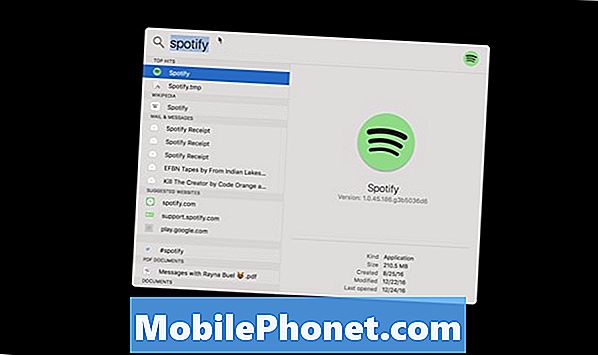
For at starte en søgning skal du simpelthen type betingelser af hvad du leder efter. For eksempel skriver du i navnet på a kontakt at du ikke kan finde en e-mail fra. Eller hvis du bare skal hurtigt åben en app, kan du skrive sit navn for at åbne det hurtigt. Spotlight er meget intuitiv og vil normalt kunne generere matchende elementer inden for få korte øjeblikke.
klikker Disse Tændstikker vil tillade dig at se det resultat i en app eller i Finder. viser inden for Finder åbner et nyt Finder-vindue og nedbryder de forskellige placeringer af filerne og giver dig mulighed for at åbne dem mere selektivt der. Du kan også tilføje forskellige Søg parametre herunder filtype, dato oprettet og mere.
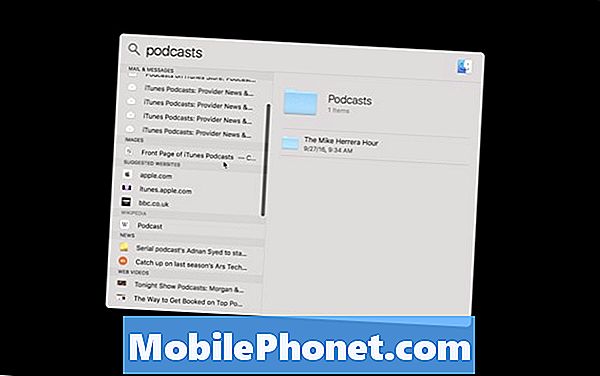
Det Søg funktioner af Spotlight er nemt nogle af de bedst Jeg har brugt på ethvert OS, og indekseringen af dine data er bemærkelsesværdig hurtig og præcis. Der har sjældent været en tid, hvor jeg ikke har fået adgang til mine data, som jeg leder efter, når jeg bruger Spotlight til Search.
Spotlight Tips og tricks
Spotlight har også nogle få skjult funktioner som også kan vise sig meget nyttigt for dig. Et af de nemmeste at bruge er at bruge Spotlight Ordbog support. Hvis du skal vide betydningen af et ord, simpelthen gå ind det som et spotlight Søg semester og rul ned til Ordbog fanen. Du skal kunne se hele ordbogssiden efter at have valgt dette resultat.
På en lignende note, indtastning matematisk ligninger i Spotlight vil generere resultater som om du brugte Calculator Calculator. Du skal bruge type dine numre i endnu, hvis du bruger et 10-tastaturtastatur, bør dette ikke tage nogen ekstra tid. indtastning det ligning som om du læste det, 4 + 4, vil straks frembringe 8 og fremvis det både i Spotlight-feltet og på rullemenuen. Dette er en af mine mest Brugt funktioner i Spotlight og slår selv at tage din iPhone ud til en hurtig beregning.
Hvis du er tilsluttet dit netværk, kan du også få oplysninger om Sport hold ved at skrive i navnet på holdet. Hvis du f.eks. Skriver "Lakers vs" i dit Spotlight, trækker du begge nylig spil af Lakers og W / L stats samt kommende spil.
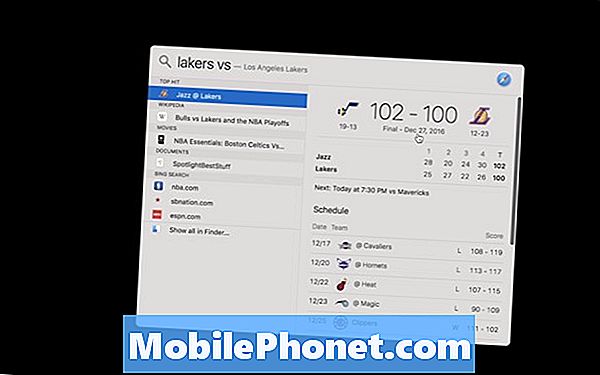
En anden meget hurtig en værd at nævne er Vejr integration. Du kan type i Spotlight "(Din by) vejr " og indenfor øjeblikke, bør have en strøm Vejrudsigt og kommende prognose vises lige inden for søgefeltet.
Du kan også kigge op musik og film Oplysninger, der skal vises showtimes for lokale teatre, eller iTunes køb Information.

Du kan også bevæge sig rampelyset vindue væk fra dets standardmidlet på skærmen og flytte det andetsteds, hvis du foretrækker det på den måde. Du kan også langstrakt skærmen ved trække pilmarkøren ned på bunden af vinduet.
Spotlight er en af de bedst funktioner i MacOS og Mac OS X før den. Jeg har værdsat den øgede integration til andre apps gennem årene og er absolut spændt på at se, hvordan de videreudvikler den.


